Решавање проблема са слањем порука у апликацији Microsoft Outlook за мобилне уређаје
Мобилна апликација Microsoft Outlook је незаобилазан алат за многе кориснике за управљање имејловима и професионалним обавезама. Милиони људи се ослањају на ову апликацију како би планирали своје активности и делили информације. Међутим, могу се појавити грешке током слања или примања е-поште. Једна од честих порука о грешци је „Тренутно не можемо да пошаљемо вашу поруку на Outlook Mobile“. Ова грешка обично настаје услед проблема са мрежом или због неправилних подешавања у самој апликацији. Иако ови проблеми могу бити фрустрирајући, постоји неколико једноставних решења која могу помоћи у њиховом отклањању. У овом тексту ћемо истражити различите методе које можете применити како бисте решили проблеме са слањем е-поште на вашем Android уређају.
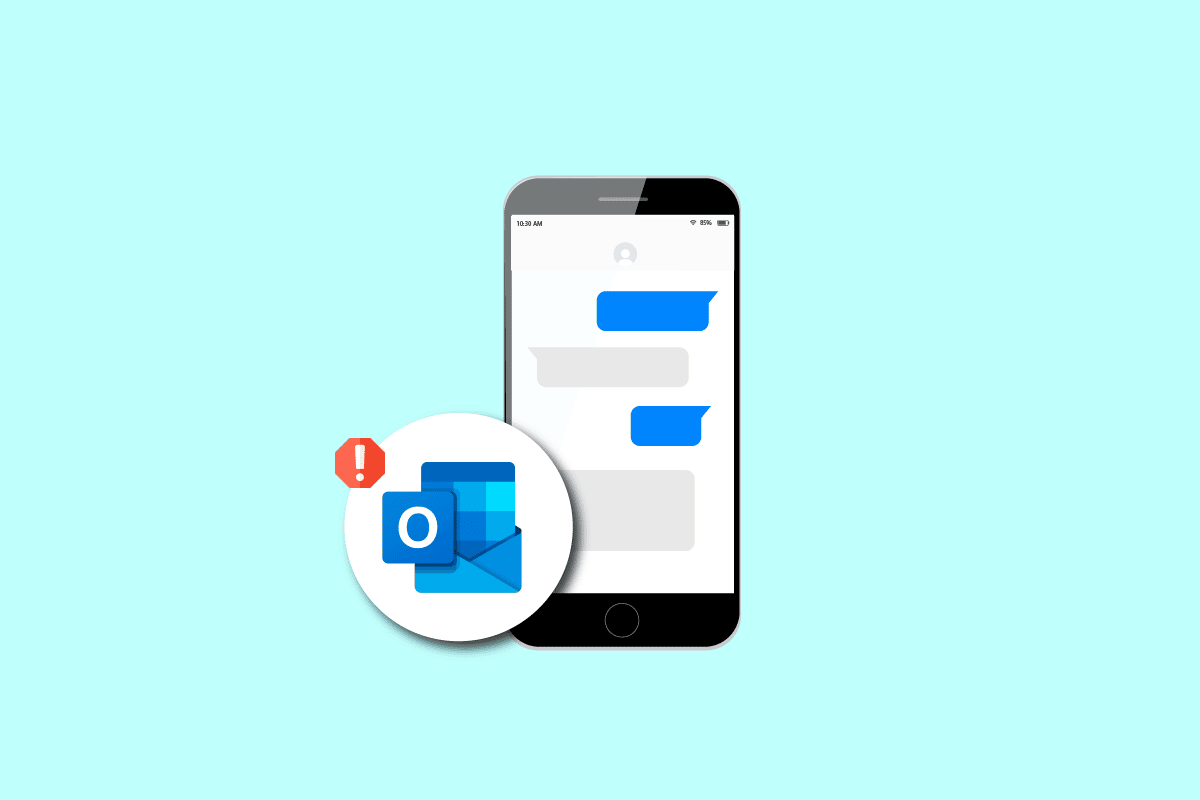
Зашто се јавља грешка „Тренутно немогуће послати поруку“ на Outlook Mobile?
Постоји више потенцијалних разлога зашто се ова грешка може појавити. Ево неких од најчешћих:
- Нестабилна или лоша интернет веза је један од најчешћих узрока проблема са Outlook-ом.
- Проблеми са кеш меморијом апликације Microsoft Outlook могу ометати нормално функционисање.
- Неправилна подешавања Outlook налога и е-поште могу довести до проблема са слањем порука.
- Одређени додаци за Outlook могу изазвати грешке.
- Величина прилога у е-порукама такође може довести до проблема приликом слања.
- Застарела верзија Outlook апликације или багови у апликацији такође могу бити узрок грешака.
У наставку су детаљна упутства која ће вам помоћи да решите проблеме са слањем е-поште преко апликације Outlook за мобилне уређаје.
Напомена: Подешавања на паметним телефонима могу се разликовати од произвођача до произвођача. Уверите се да сте прегледали одговарајућа подешавања пре него што извршите било какве промене. Следећа упутства су заснована на уређају Мото Г60.
1. метод: Провера и поправка мрежне везе
У већини случајева, грешка „Тренутно немогуће послати поруку“ на Outlook Mobile је последица лоше или нестабилне интернет везе. Ово се може решити поновним покретањем WiFi рутера или освежавањем мобилних података. Ако овај корак не реши проблем, пређите на следећи метод.
2. метод: Принудно заустављање Outlook апликације
Грешке при учитавању апликације могу довести до немогућности слања порука у Outlook Mobile. Да бисте ово решили, можете принудно затворити апликацију и поново је покренути.
- Отворите подешавања уређаја.
- Изаберите „Апликације и обавештења“.
- Кликните на „Прикажи све апликације“.
- Пронађите и изаберите Outlook.
- Додирните „Принудно заустави“.
- Потврдите процес притиском на „OK“.
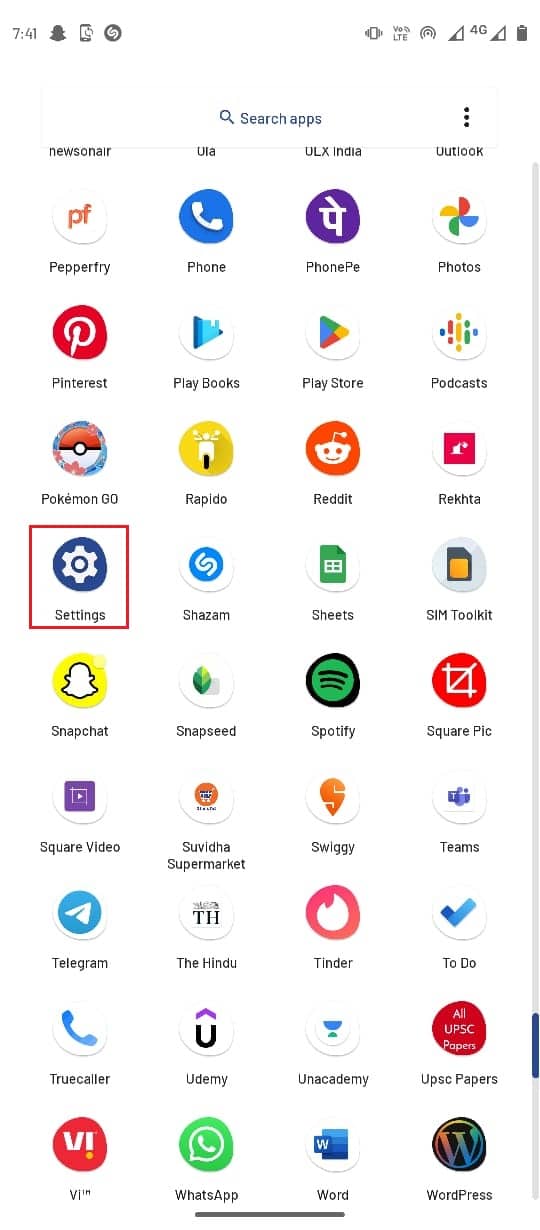
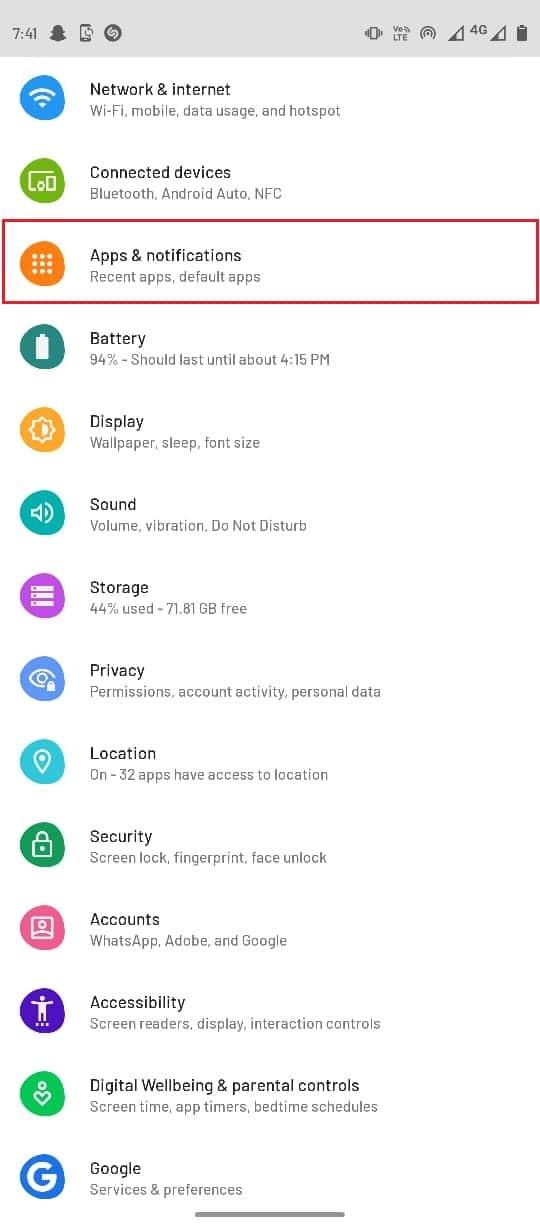
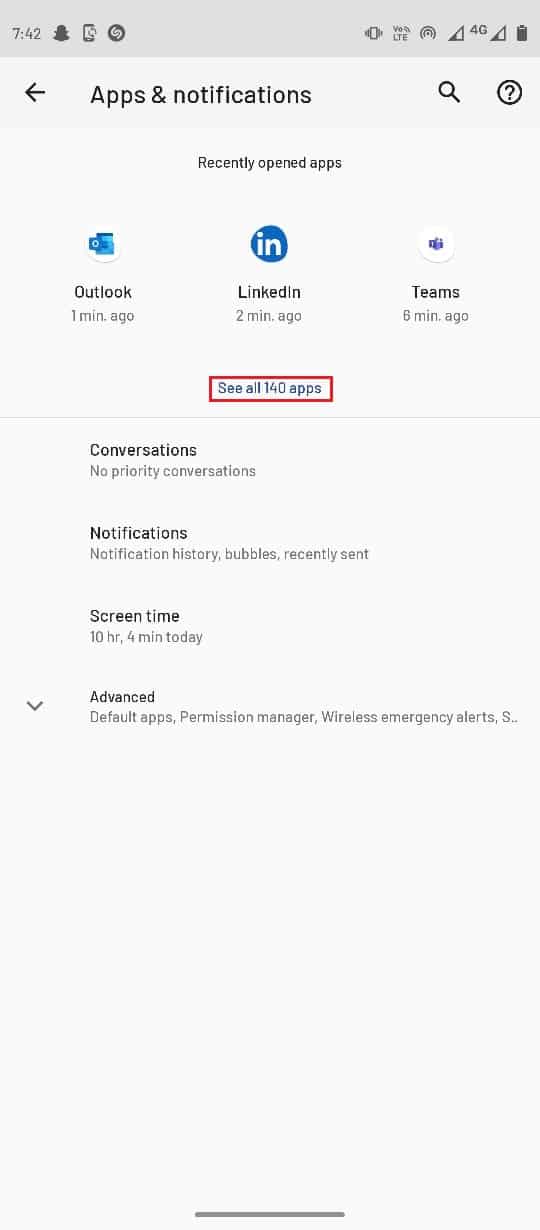
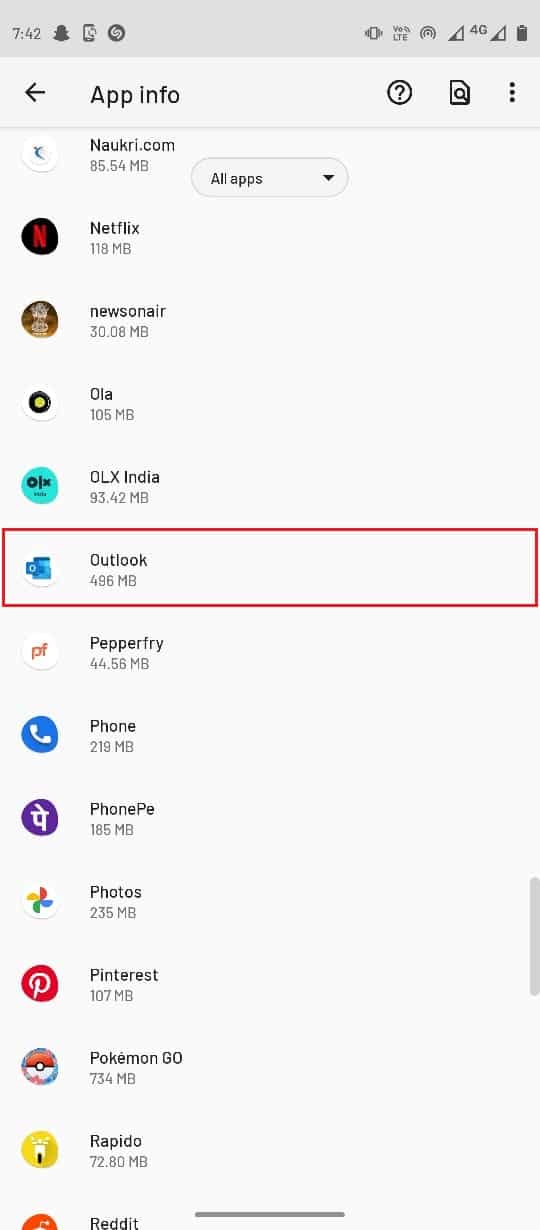
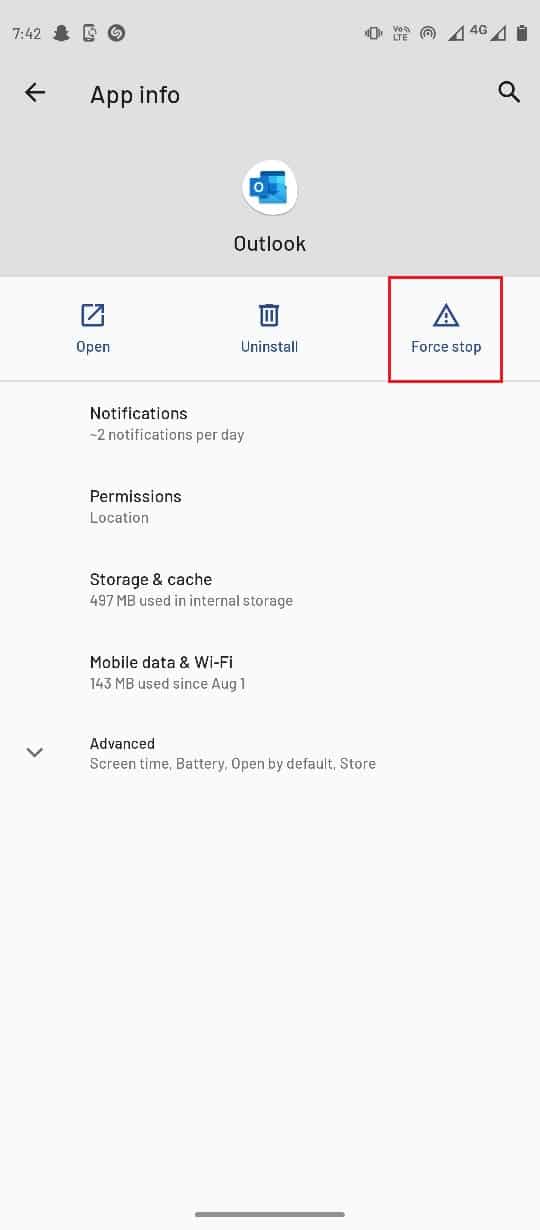
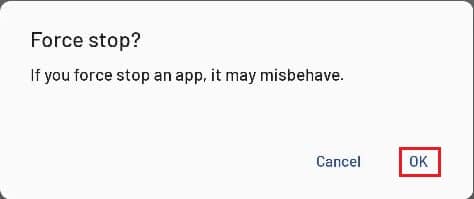
3. метод: Чишћење кеш меморије Outlook апликације
Кеш датотеке могу узроковати разне проблеме, укључујући и проблеме са слањем порука. Чишћење кеша апликације може да реши већину грешака.
- Отворите подешавања уређаја.
- Идите на „Апликације и обавештења“.
- Изаберите „Види све апликације“.
- Пронађите и изаберите Outlook.
- Кликните на „Складиште и кеш“ („Storage & cache“).
- Изаберите „Обриши кеш“ („Clear cache“).
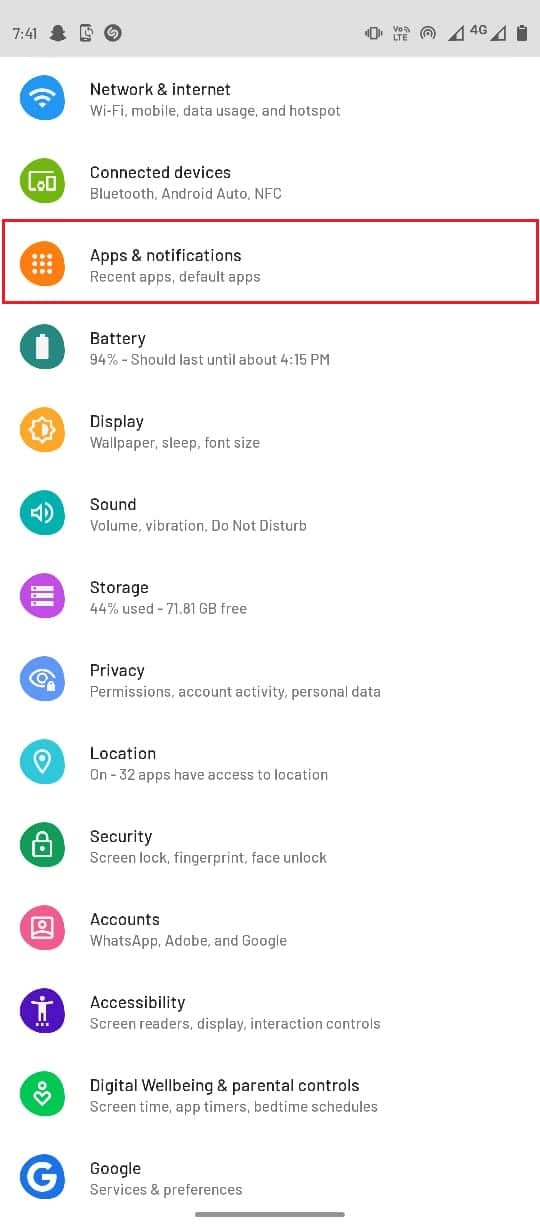
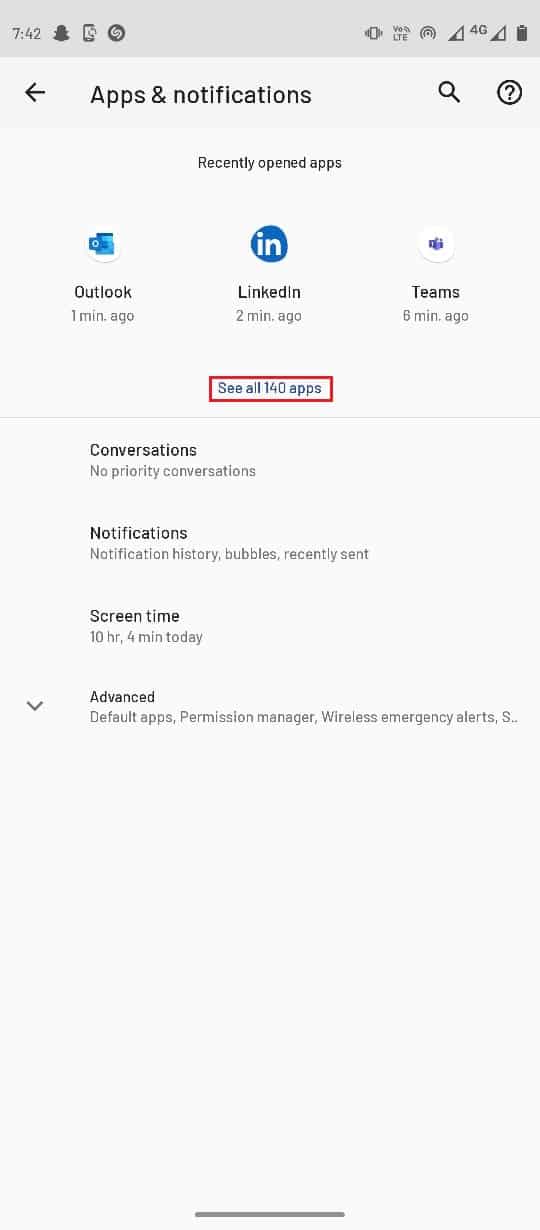
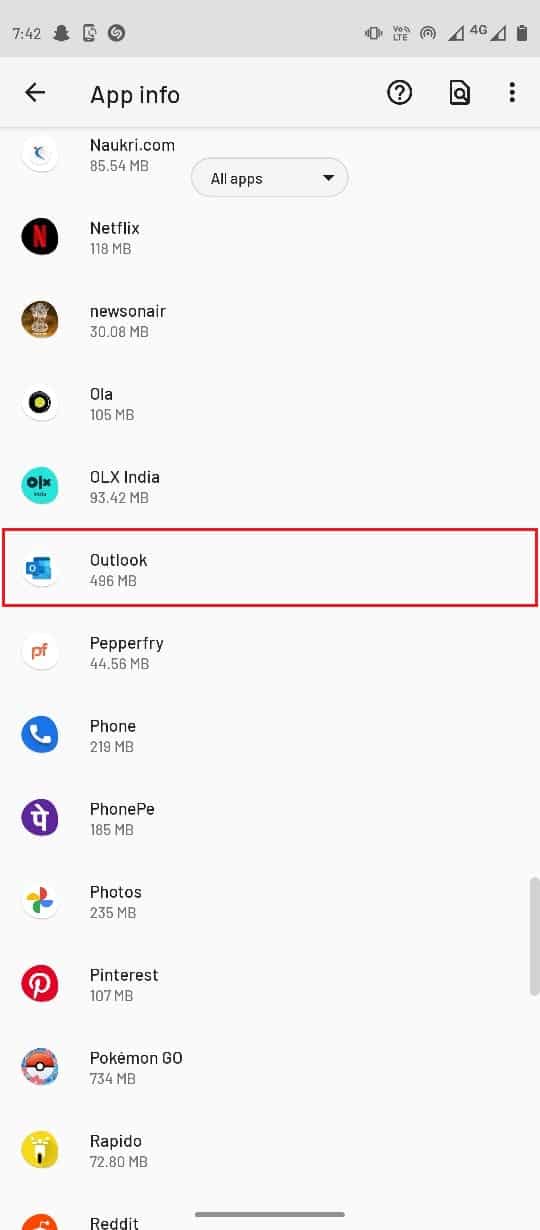
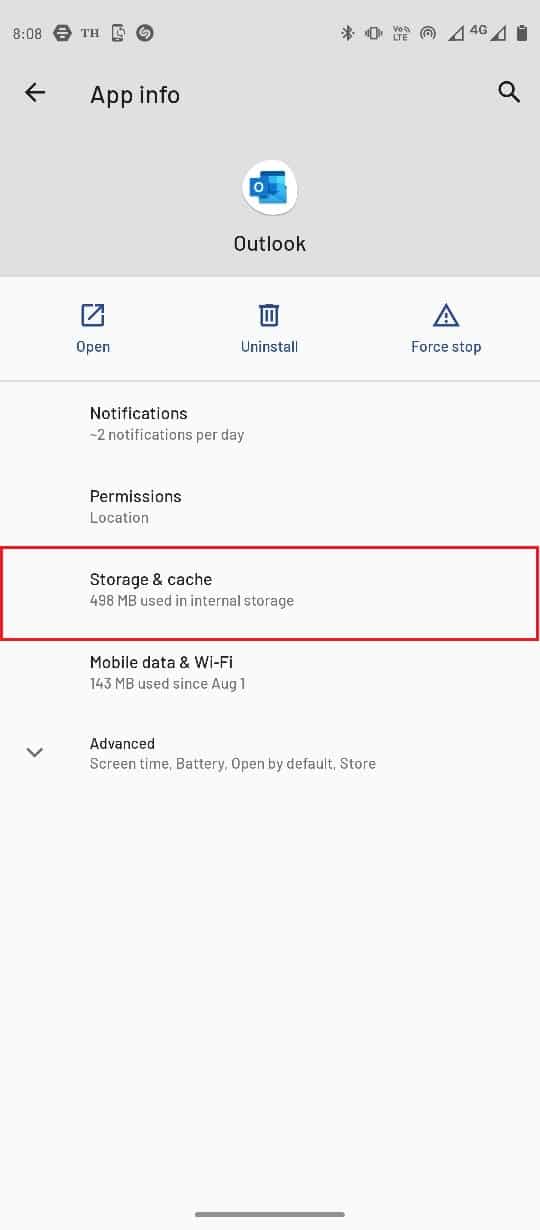
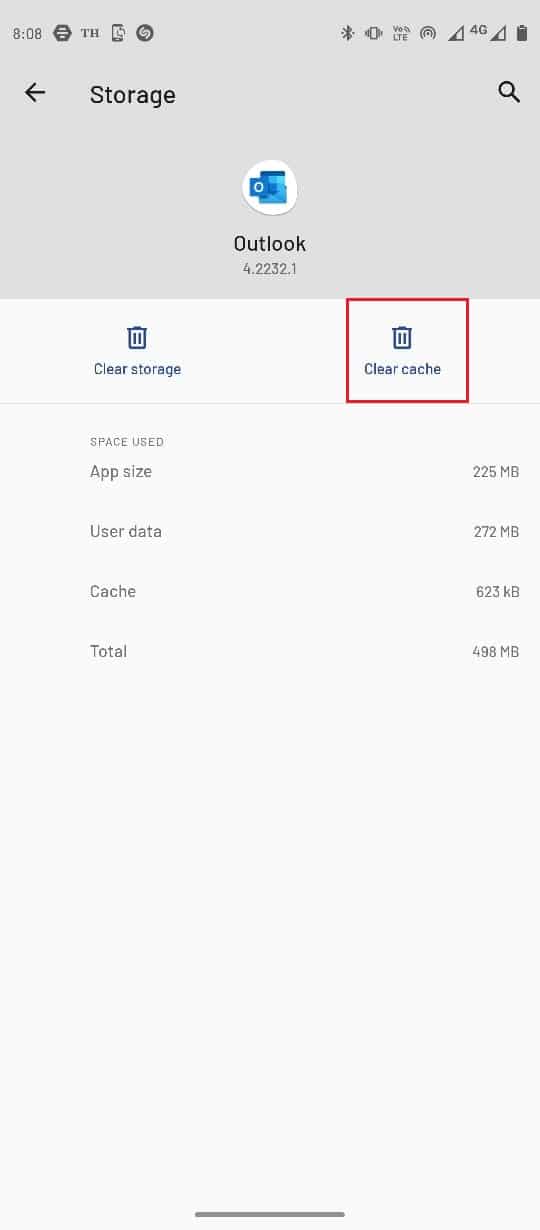
4. метод: Ограничење броја прималаца
Ако покушавате да пошаљете поруку на велики број адреса, могуће је да ћете наићи на ову грешку. Покушајте да смањите број прималаца ако шаљете групну е-пошту.
5. метод: Смањење величине поруке и прилога
Outlook апликација има ограничења у погледу величине прилога. Корисници обично могу слати прилоге до 25MB. Ако покушавате да пошаљете е-поруку са необично дугачким текстом или великим бројем знакова, покушајте да смањите обим поруке.
6. метод: Поновна пријава на Outlook налог
Грешке у апликацији понекад могу проузроковати проблеме при слању и примању е-поште. Једно од решења је да се одјавите са налога и поново пријавите.
- Покрените Outlook апликацију.
- Изаберите икону Профил у горњем левом углу екрана.
- Изаберите икону Подешавања.
- Изаберите свој налог е-поште.
- Скролујте надоле и кликните на „Избриши налог“.
- Пратите упутства да бисте потврдили промене и поново се пријавите са својим акредитивима.
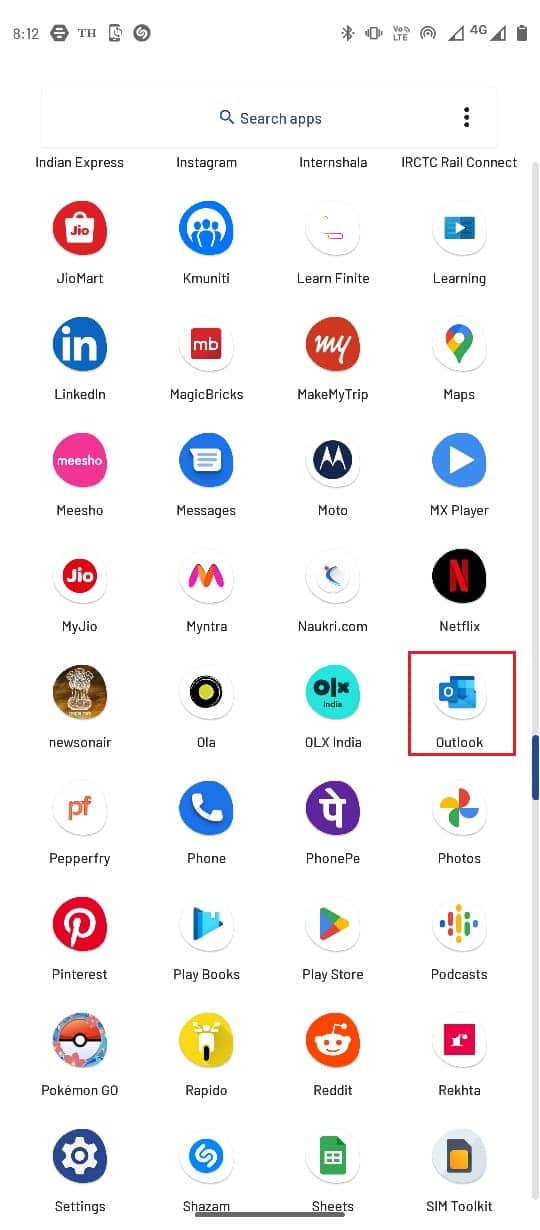
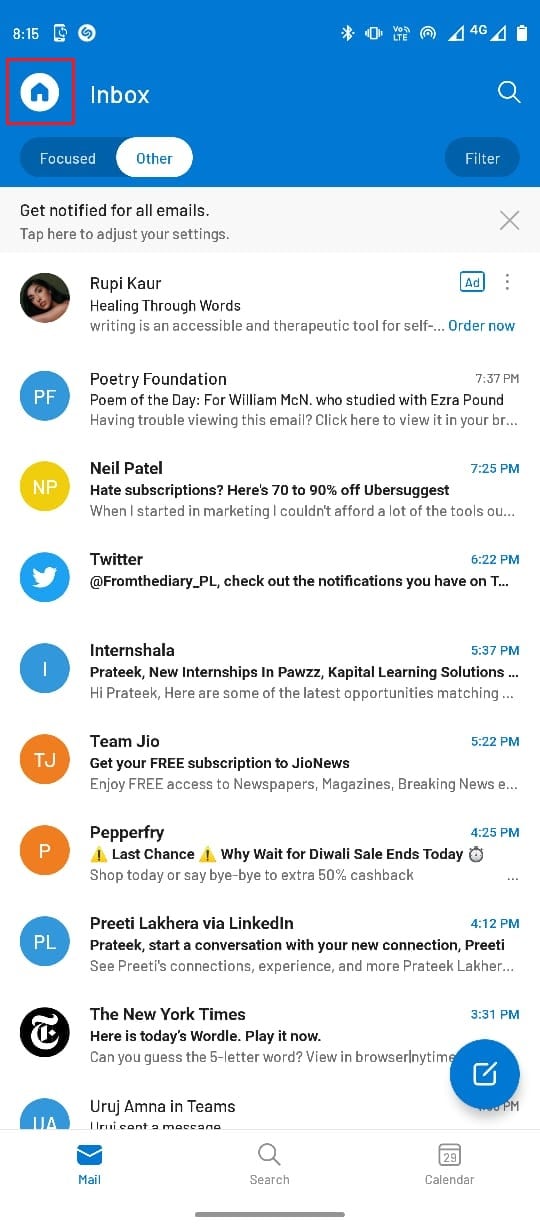
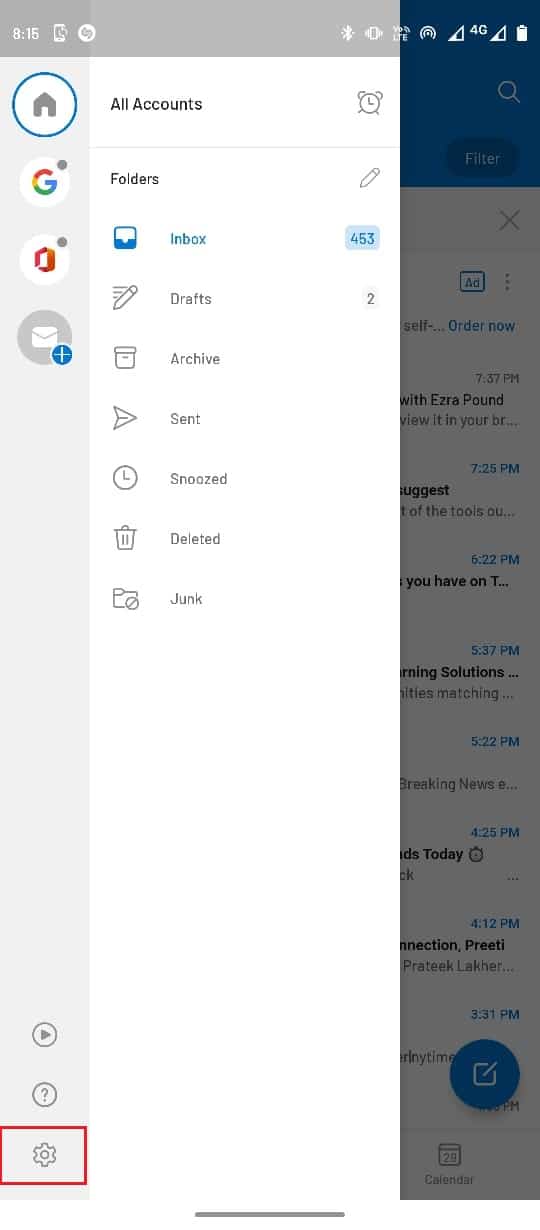

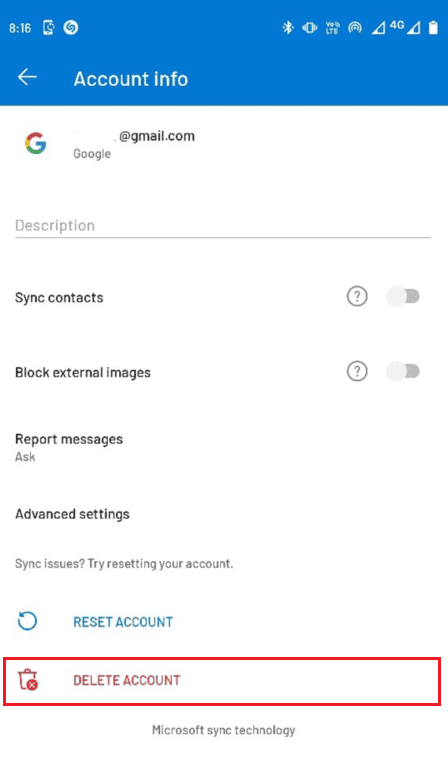
Ако проблем и даље постоји, пређите на следећи метод.
7. метод: Ресетовање Outlook налога
Проблеми са синхронизацијом могу такође бити узрок грешака при слању или примању е-поште. Ресетовање налога у апликацији Outlook може помоћи у решавању ових проблема.
- Отворите Outlook апликацију.
- Изаберите икону Профил у горњем левом углу екрана.
- Изаберите икону Подешавања.
- Изаберите свој налог е-поште.
- Кликните на „Ресет налог“.
- Изаберите „Настави“ да бисте потврдили промене.
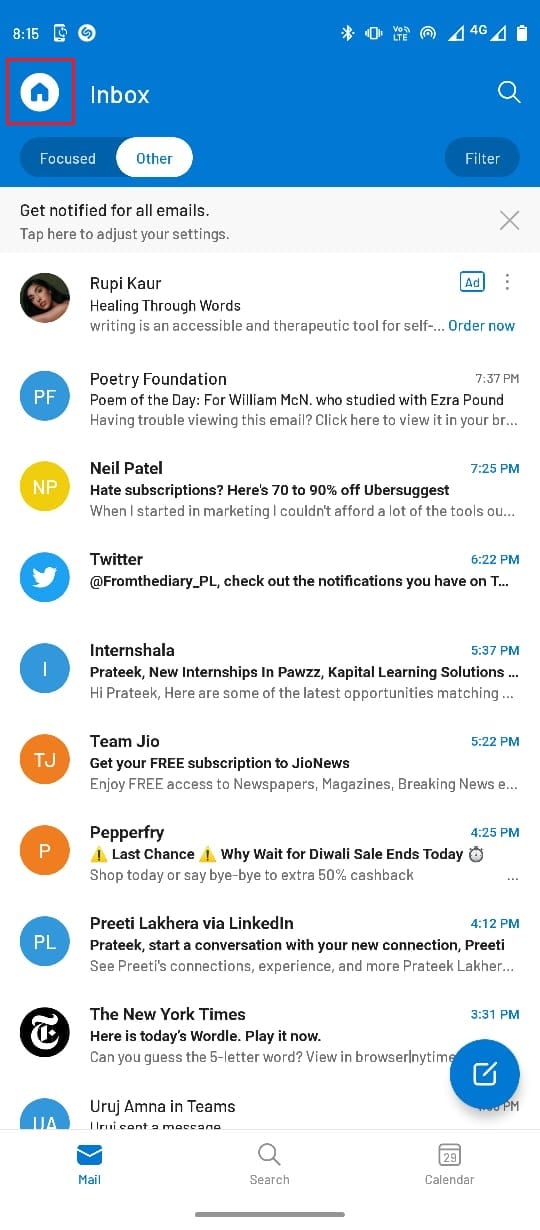
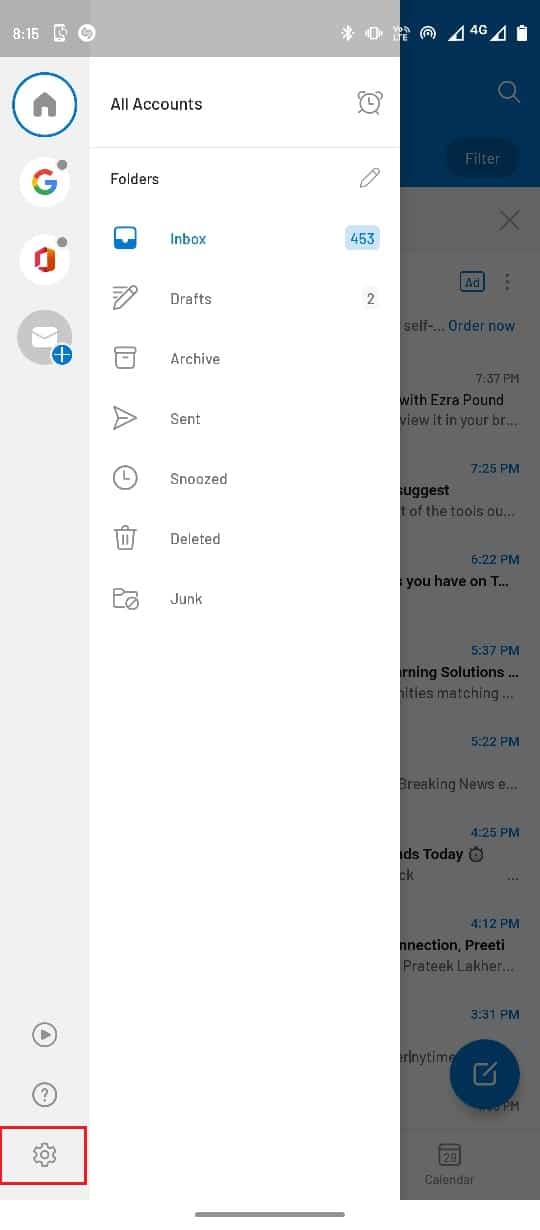

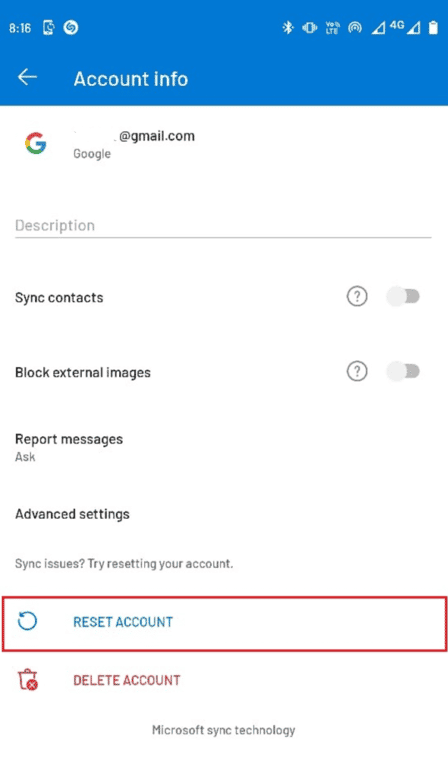
8. метод: Ажурирање Outlook апликације
Застарела верзија апликације може изазвати разне грешке. Проверите да ли је доступно ажурирање за Outlook апликацију на Google Play продавници.
- Отворите Google Play продавницу.
- Потражите апликацију Outlook.
- Кликните на „Ажурирај“ ако је доступно.
- Сачекајте да се ажурирање инсталира и поново покрените апликацију.
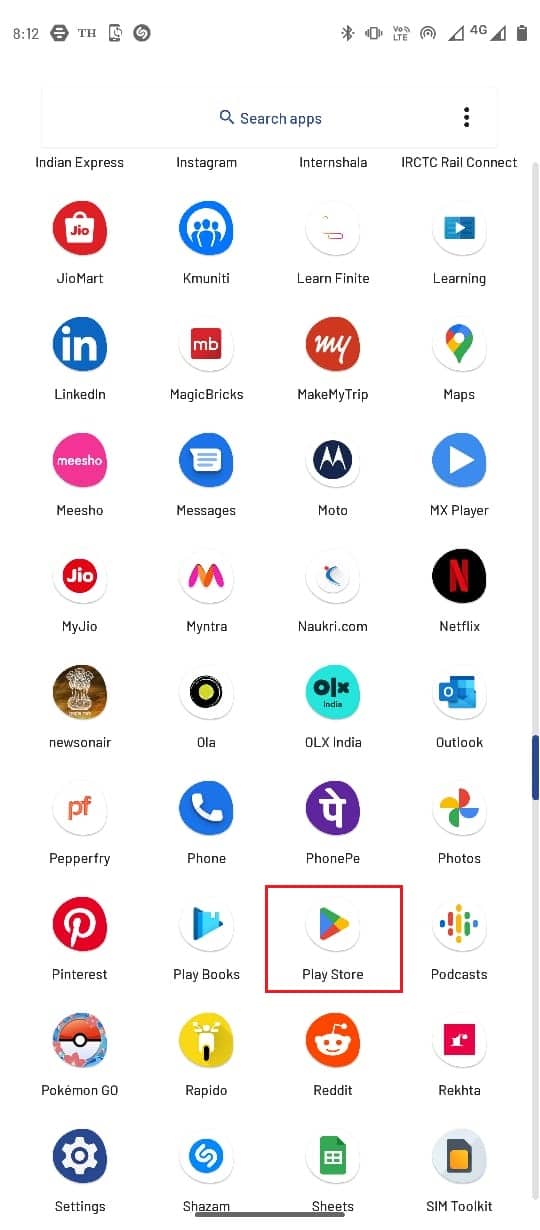
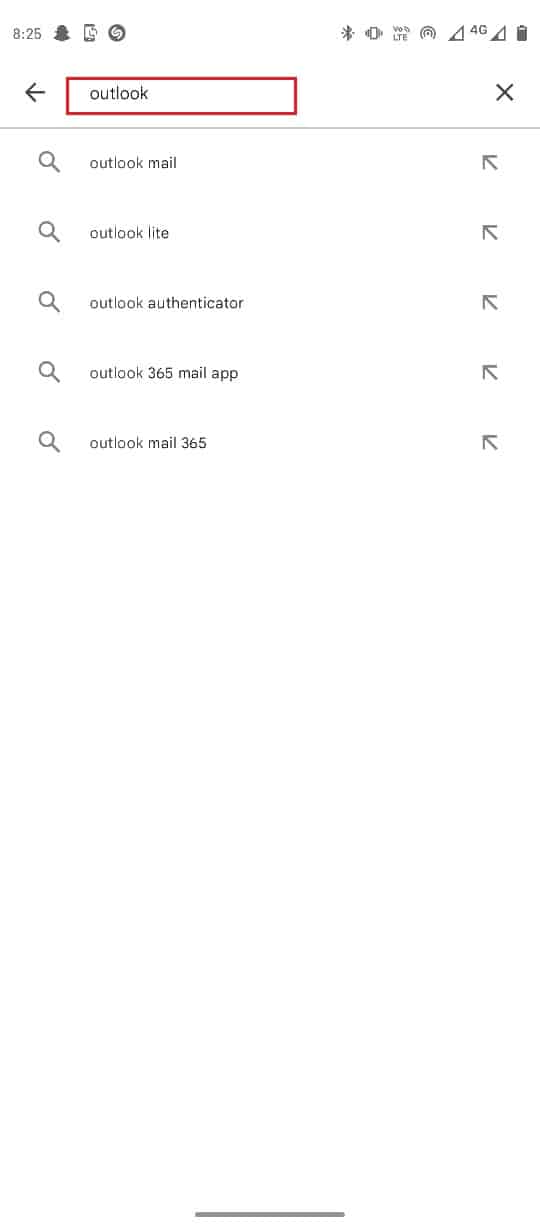
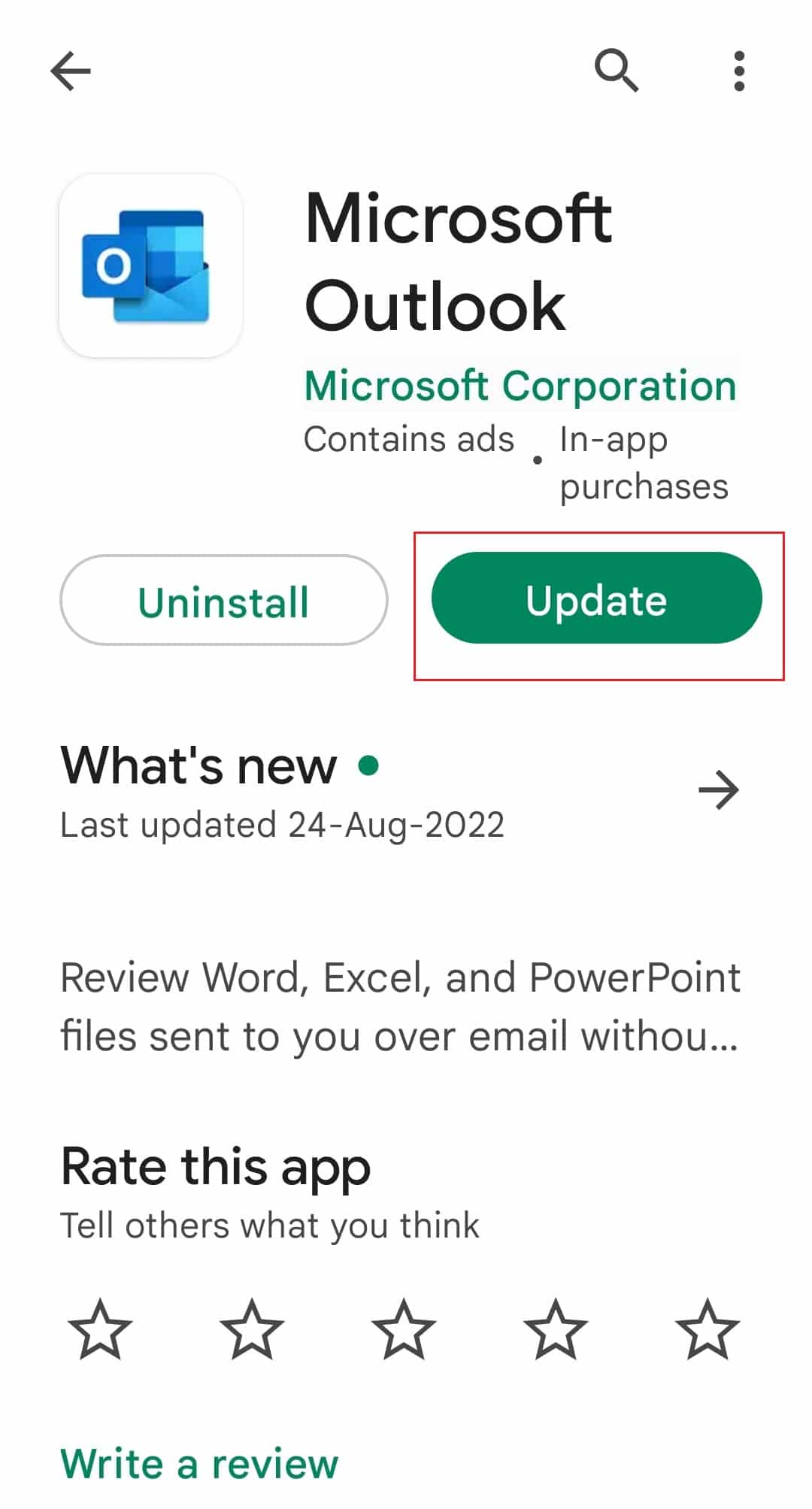
9. метод: Поновна инсталација Outlook апликације
Ако ниједан од претходних метода не даје резултате, покушајте да поново инсталирате апликацију.
- Држите икону Outlook апликације.
- Превуците икону на дугме „Деинсталирај“.
- Потврдите деинсталацију притиском на „OK“.
- Отворите Google Play продавницу.
- У траци за претрагу откуцајте „Outlook“.
- Изаберите „Инсталирај“ и сачекајте да се преузимање заврши.
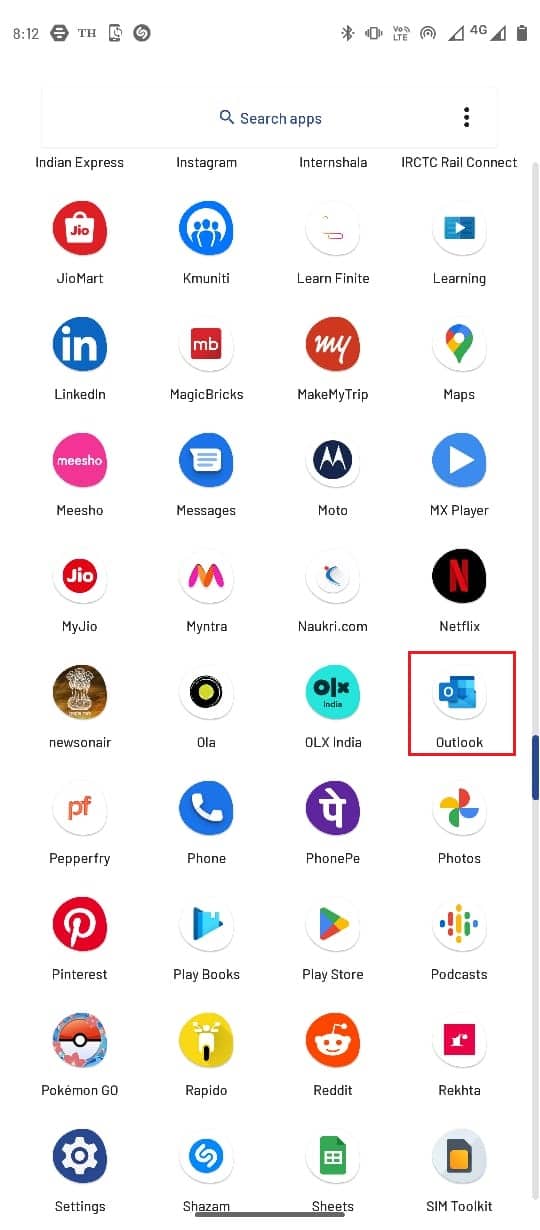
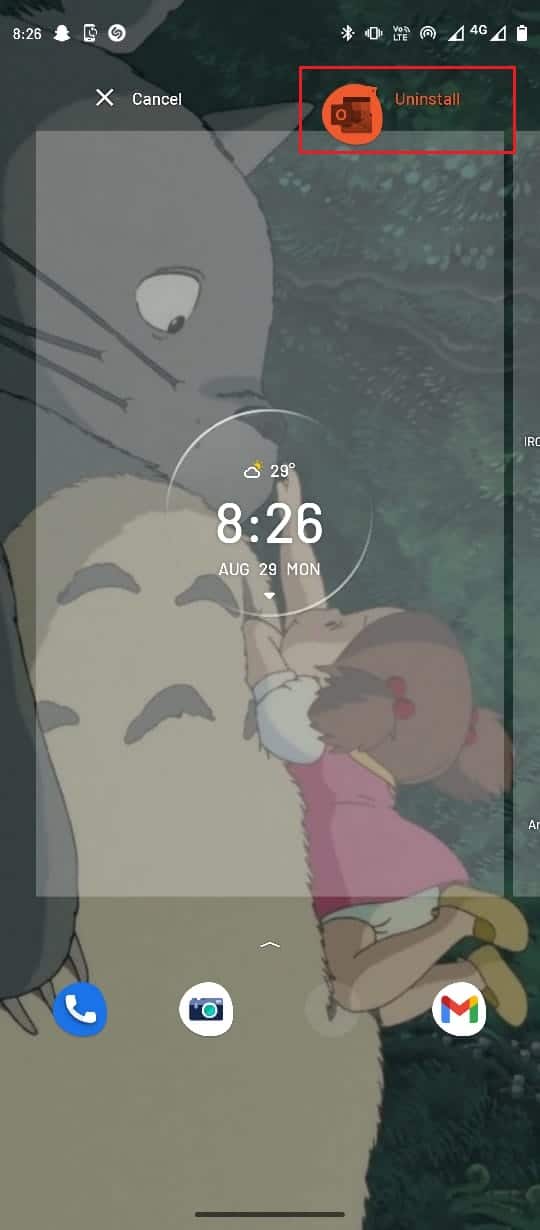
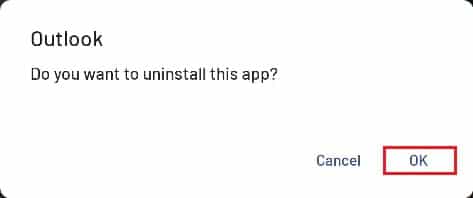
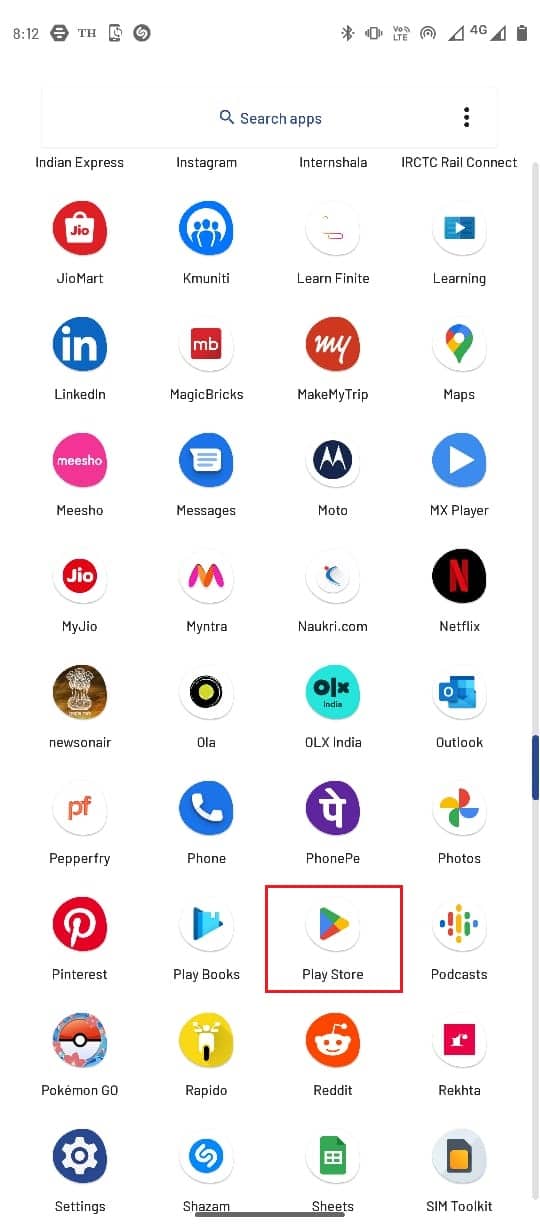
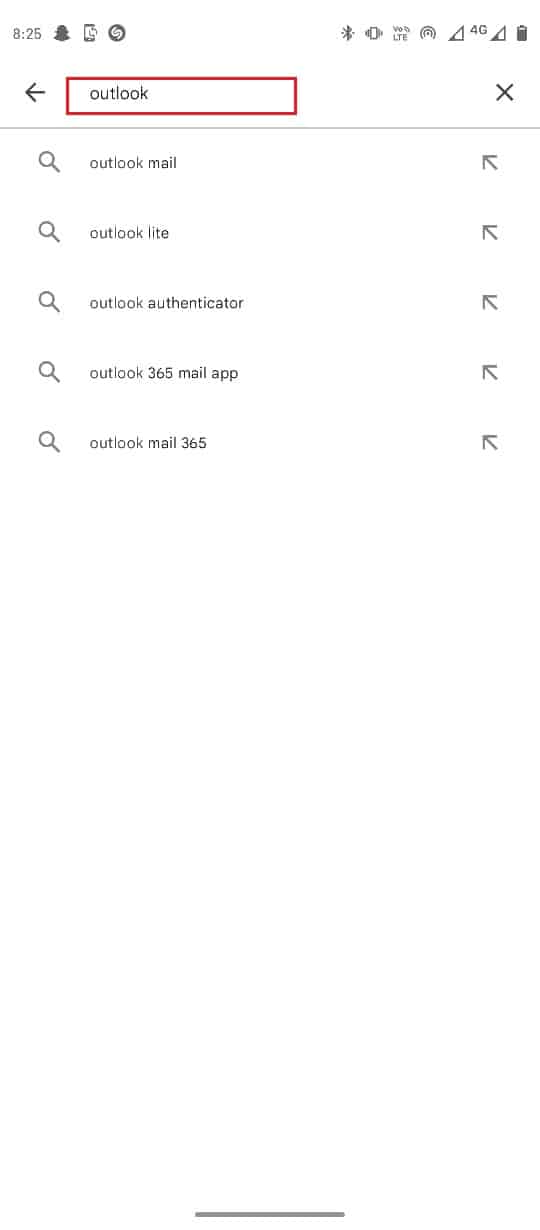
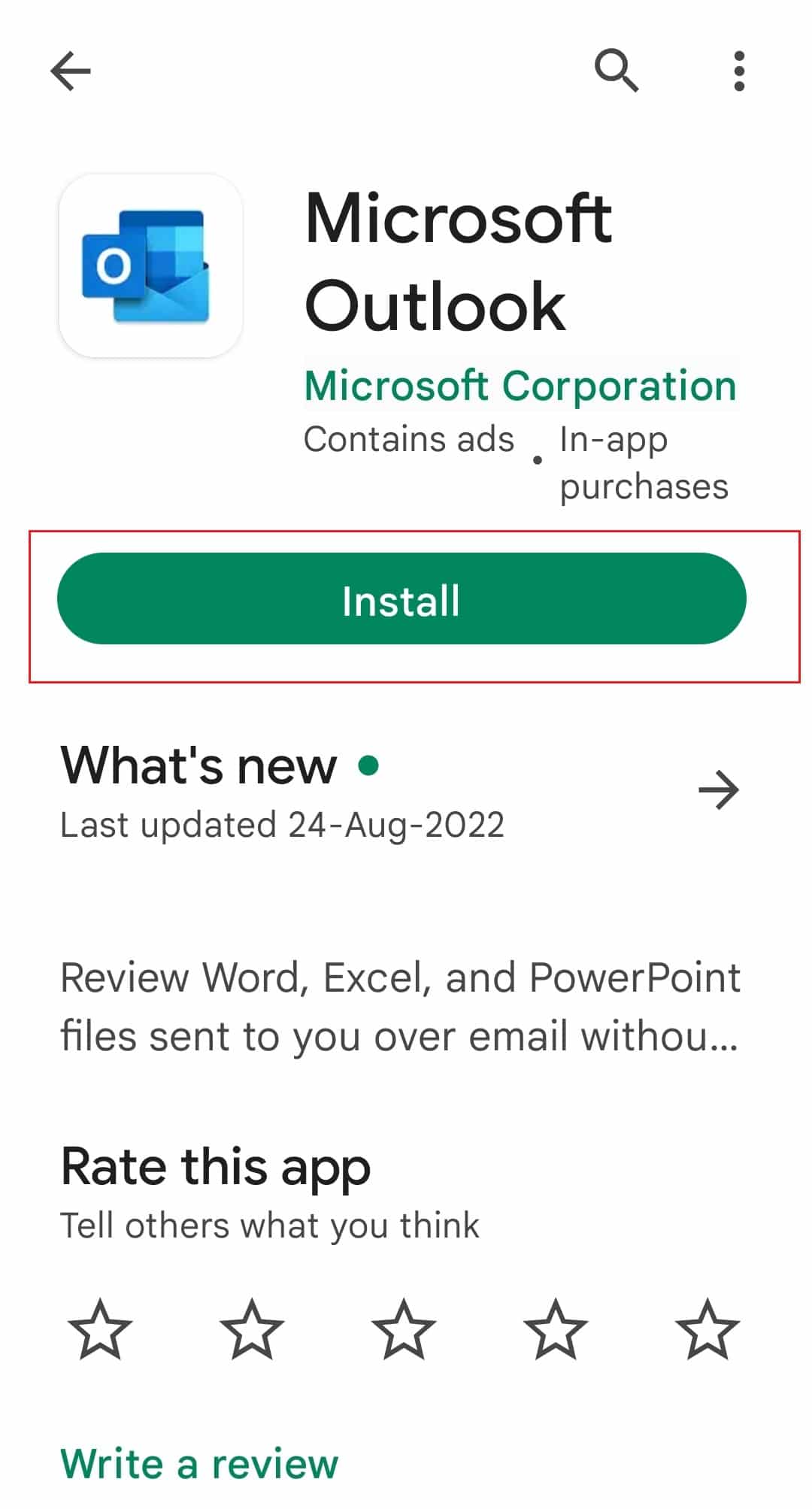
Често постављана питања (FAQ)
П1. Зашто моја Outlook апликација не ради исправно?
Одг. Може постојати више разлога, укључујући проблеме са мрежом, грешке у кеш меморији апликације или проблеме са сервером.
П2. Како да решим проблеме са Outlook мобилном апликацијом?
Одг. Већину проблема можете решити брисањем кеша апликације. Ако то не помогне, покушајте са поновном инсталацијом апликације.
П3. Да ли могу да шаљем групне е-поруке из Outlook мобилне апликације?
Одг. Да, Outlook мобилна апликација омогућава слање групних е-порука са прилозима до 25MB.
***
Надамо се да вам је овај водич био користан и да сте успели да решите проблеме са слањем порука у апликацији Outlook Mobile. Јавите нам који метод вам је помогао. Ако имате било каквих сугестија или питања, пишите у коментарима.